ASP.NET Core Blazor Webassembly 之 路由
web最精妙的设计就是通过url把多个页面串联起来,并且可以互相跳转。我们开发系统的时候总是需要使用路由来实现页面间的跳转。传统的web开发主要是使用a标签或者是服务端redirect来跳转。那今天来看看Blazor是如何进行路由的。
使用@page指定组件的路由path
我们可以在Blazor里给每个组件指定一个path,当路由匹配的时候会显示这个组件。
@page "/page/a"
<h2>
PAGE A
</h2>
@code {
}
访问/page/a 看到Page A页面被渲染出来了。
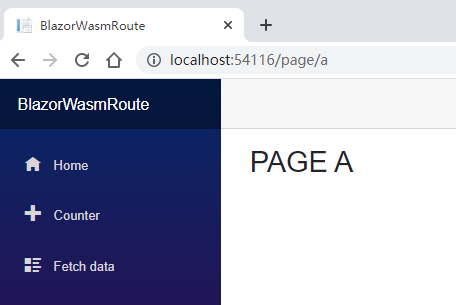
注意:如果是在浏览器里敲入url按回车切换页面,会发生一次http请求,然后重新渲染blazor应用。
使用a标签进行页面跳转
a标签作为超链接是我们web开发最常用的跳转方式,blazor同样支持。
新建Page B
@page "/page/b"
<h2>
PAGE B
</h2>
@code {
}
在Page A页面添加一个a标签进行跳转:
@page "/page/a"
<h2>
PAGE A
</h2>
<p>
<a href="/page/b">Page B</a>
</p>
@code {
}
运行一下试试:
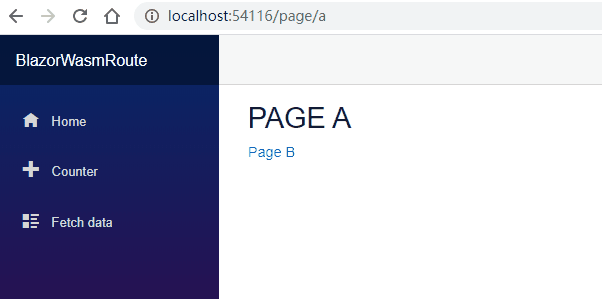
注意:使用a连接在页面间进行跳转不会发生http请求到后台,页面是直接在前端渲染出来的。
通过路由传参
通过http的url进行页面间传参是我们web开发的常规操作。下面我们演示下如何从Page A传递一个参数到Page B。我们预设Page A里面有个UserName需要传递到Page B,并且显示出来。
通过path传参
通过url传参一般有两种方式,一种是直接把参数组合在path里,比如“/page/b/小明”这样。
修改Page A:
@page "/page/a"
<h2>
PAGE A
</h2>
<p>
<a href="/page/b/@userName">Page B</a>
</p>
@code {
private string userName = "小明";
}
通过把userName组合到path上传递给Page B。
修改Page B:
@page "/page/b/{userName}"
<h2>
PAGE B
</h2>
<p>
userName: @userName
</p>
@code {
[Parameter]
public string userName { get; set; }
}
Page B 使用一个“/page/b/{userName}” pattern来匹配userName,并且userName需要标记[Parameter]并且设置为public。
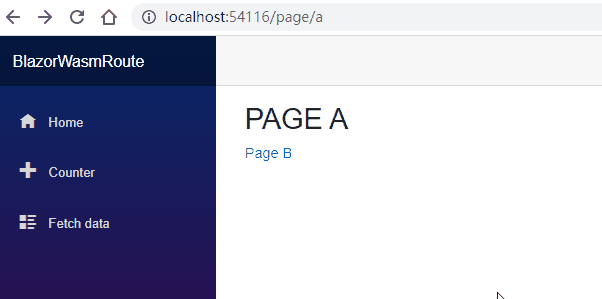
通过QueryString传参
除了把参数直接拼接在path里,我们还习惯通过QueryString方式传递,比如“/page/b?username=小明”。
修改Page A:
@page "/page/a"
<h2>
PAGE A
</h2>
<p>
<a href="/page/b?username=@userName">Page B</a>
</p>
@code {
private string userName = "小明";
}
首先安装一个工具库:
Install-Package Microsoft.AspNetCore.WebUtilities -Version 2.2.0
修改Page B:
@page "/page/b"
<h2>
PAGE B
</h2>
<p>
userName: @UserName
</p>
@using Microsoft.AspNetCore.WebUtilities;
@inject NavigationManager NavigationManager;
@code {
[Parameter]
public string UserName { get; set; }
protected override void OnInitialized()
{
var uri = NavigationManager.ToAbsoluteUri(NavigationManager.Uri);
QueryHelpers.ParseQuery(uri.Query).TryGetValue("username", out Microsoft.Extensions.Primitives.StringValues userName);
Console.WriteLine(NavigationManager.Uri);
UserName = userName.ToString();
Console.WriteLine(UserName);
base.OnInitialized();
}
}
页面获取QueryString的传参比较麻烦,Blazor并没有进行封装。所以我们需要通过QueryHelpers.ParseQuery方法手工把QueryString格式化成字典形式,然后获取对应的参数。QueryHelpers类存在Microsoft.AspNetCore.WebUtilities这个库里,需要通过nuget安装。
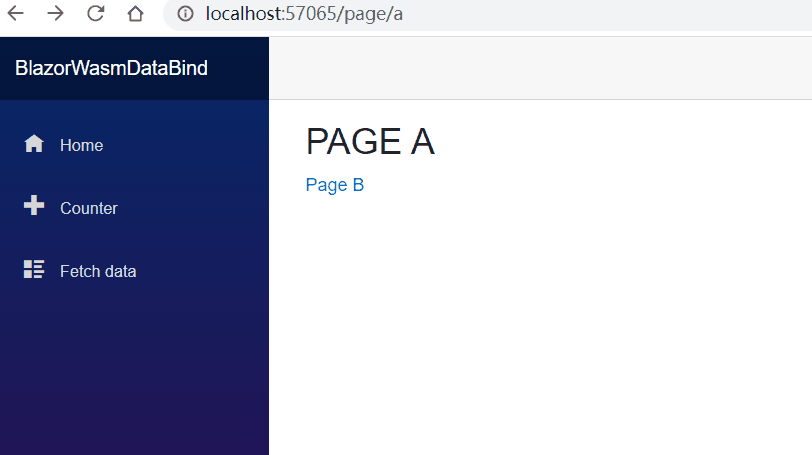
NavLink
NavLink是个导航组件,它其实就是封装了a标签。当选中的时候,也就是当前的url跟它的href一致的时候,会自动在class上加上active类,所以可以用来控制选中的样式。默认的3个导航菜单就是用的NavLink。
比如导航到counter的NavLink:
<NavLink class="nav-link" href="counter">
<span class="oi oi-plus" aria-hidden="true"></span> Counter
</NavLink>
最后翻译成html:
<a href="counter" class="nav-link active">
<span class="oi oi-plus" aria-hidden="true"></span> Counter
</a>
NavigationManager
有的时候我们可能需要在代码里进行导航,如果是JavaScript我们会用window.location来切换页面,Blazor为我们提供了相应的封装:NavigationManager。使用NavigationManager可以通过代码直接进行页面间的跳转。我们在Page A页面放个按钮然后通过按钮的点击事件进行跳转:
@page "/page/a"
<h2>
PAGE A
</h2>
<p>
<button @onclick="GoToB">
go to B
</button>
</p>
@inject NavigationManager NavigationManager
@code {
private void GoToB()
{
NavigationManager.NavigateTo("/page/b?username=小猫");
}
}
修改Page A的代码,注入NavigationManager对象,通过NavigationManager.NavigateTo方法进行跳转。
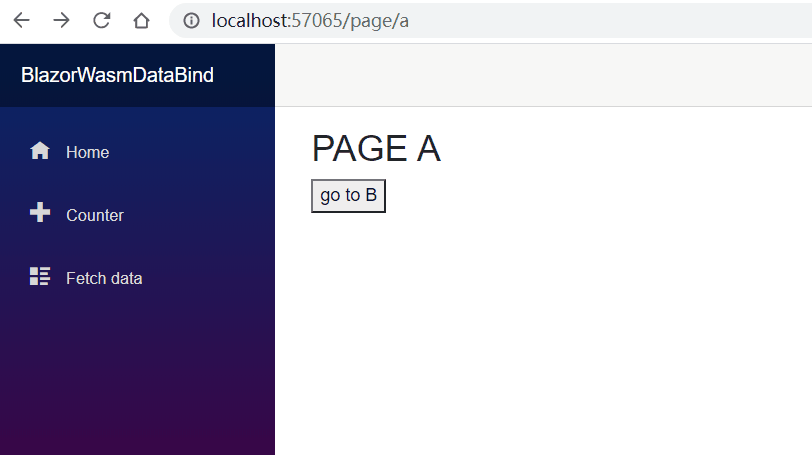
扩张Back方法
Blazor封装的NavigationManager咋一看以为跟WPF的NavigationService一样,我想当然的觉得里面肯定有个Back方法可以进行后退。但是查了一番发现还真的没有,这就比较尴尬了,没办法只能使用JavaScript来实现了。
为了方便我们给NavigationManager直接写个扩展方法吧。
首先修改Program把IServiceCollection暴露出来:
public class Program
{
public static IServiceCollection Services;
public static async Task Main(string[] args)
{
var builder = WebAssemblyHostBuilder.CreateDefault(args);
builder.RootComponents.Add<App>("app");
builder.Services.AddTransient(sp => new HttpClient { BaseAddress = new Uri(builder.HostEnvironment.BaseAddress) });
Services = builder.Services;
await builder.Build().RunAsync();
}
}
扩展类:
public static class Ext
{
public static void Back(this NavigationManager navigation)
{
var jsruntime = Program.Services.BuildServiceProvider().GetService<IJSRuntime>();
jsruntime.InvokeVoidAsync("history.back");
}
}
这个扩展方法很简单,从DI容器里获取IJSRuntime的实例对象,通过它去调用JavaScript的history.back方法。
修改Page B:
@page "/page/b"
<h2>
PAGE B
</h2>
<p>
userName: @UserName
</p>
<p>
<button @onclick="GoBack">
Go back
</button>
</p>
@using Microsoft.AspNetCore.WebUtilities;
@inject NavigationManager NavigationManager;
@code {
[Parameter]
public string UserName { get; set; }
protected override void OnInitialized()
{
var uri = NavigationManager.ToAbsoluteUri(NavigationManager.Uri);
QueryHelpers.ParseQuery(uri.Query).TryGetValue("username", out Microsoft.Extensions.Primitives.StringValues userName);
Console.WriteLine(NavigationManager.Uri);
UserName = userName.ToString();
Console.WriteLine(UserName);
base.OnInitialized();
}
private void GoBack()
{
NavigationManager.Back();
}
}
在Page B页面上添加一个按钮,点击调用NavigationManager.Back方法就能回到上一页。
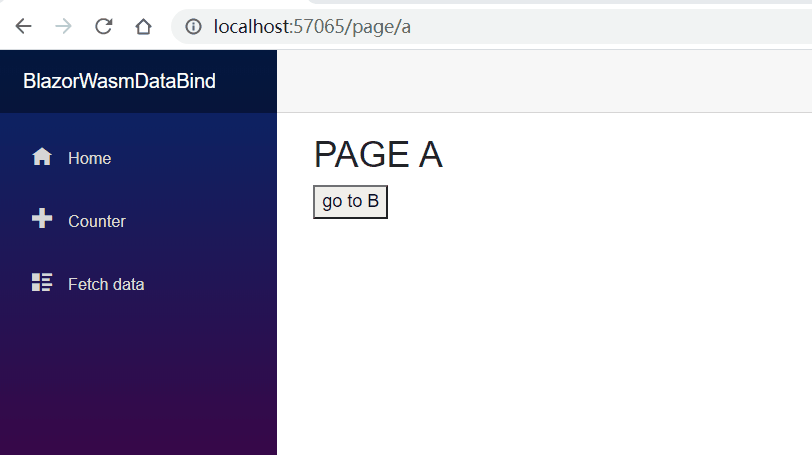
总结
到此Blazor路由的内容学习的差不多了,整体上没有什么特别的,就是NavigationManager只有前进方法没有后退是比较让我震惊的。
相关内容:
ASP.NET Core Blazor Webassembly 之 数据绑定
ASP.NET Core Blazor Webassembly 之 组件
ASP.NET Core Blazor 初探之 Blazor WebAssembly
ASP.NET Core Blazor 初探之 Blazor Server


